# Planear una visita remota
El proceso de planear una Visita Remota es similar a otras visitas.
Abra el menú lateral y diríjase a la sección Planificación.
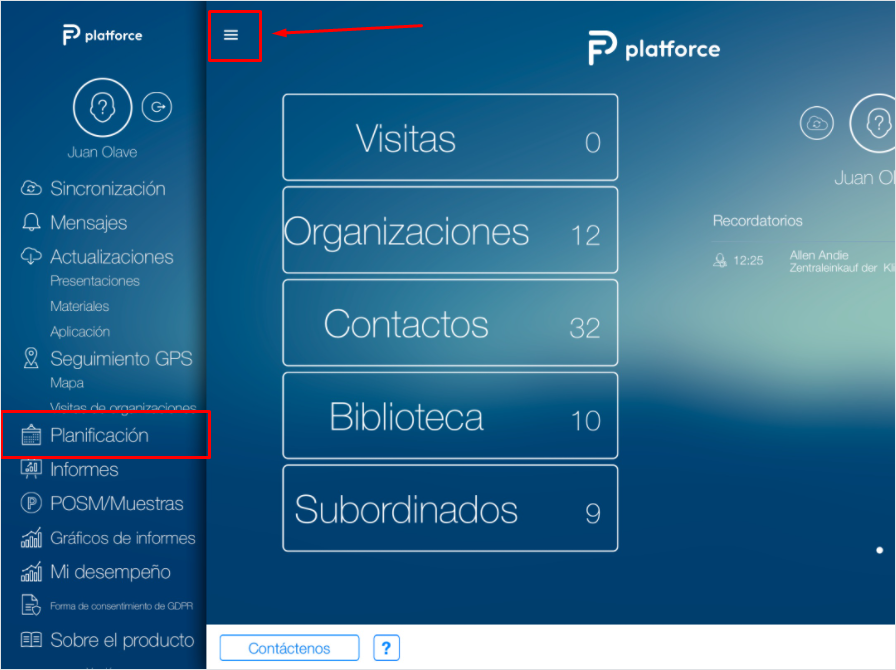
Toque el botón de + y seleccione Visita en la ventana emergente.
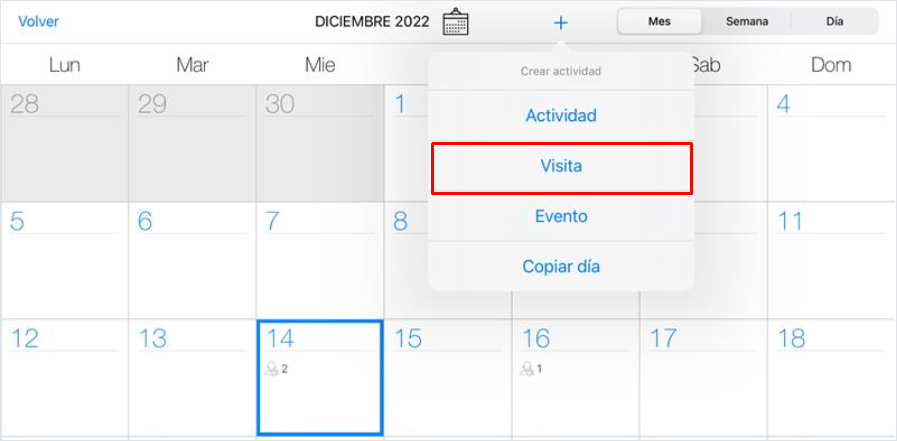
El menú de Planificación se abrirá en el margen derecho de la pantalla. Toque el botón de Tipo y seleccione remote call (visita remota) de la lista [1]. También es esencial seleccionar una o varias presentaciones en la opción Remote presentation [2] para mostrar en la visita y seleccionar todos los participantes de la visita remota en la opción Contactos [3]. Luego continúe completando todos los campos obligatorios.
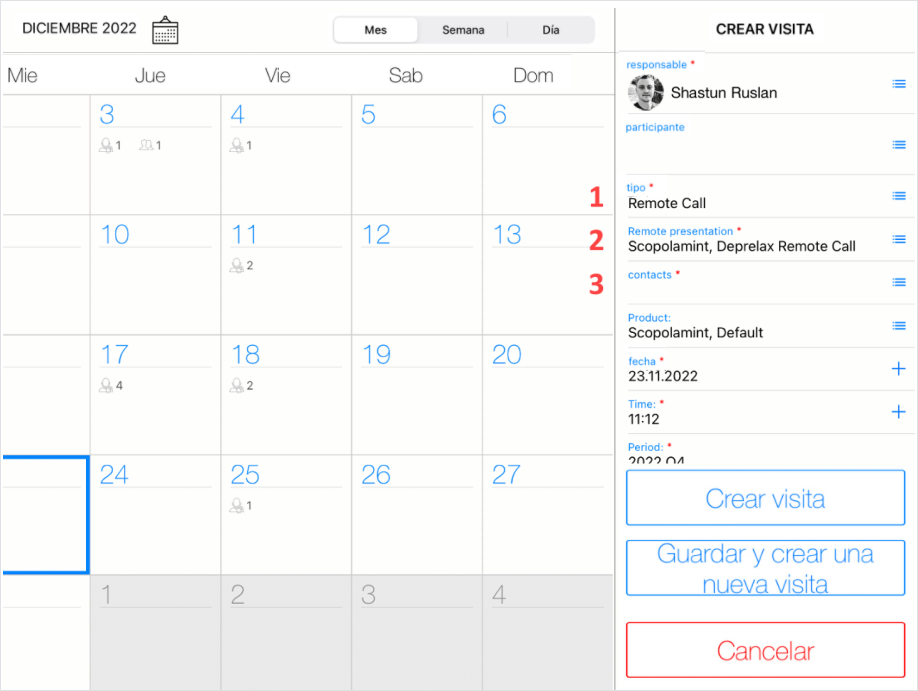
Para finalizar el proceso de planear una visita, usted puede presionar el botón de Crear Visita y terminar, o presionar el botón de Guardar y crear una Nueva Visita para continuar planeando otras visitas. En caso de no querer guardar los cambios realizados toque el botón de Cancelar y termine con la sección de planificación de visitas remotas.
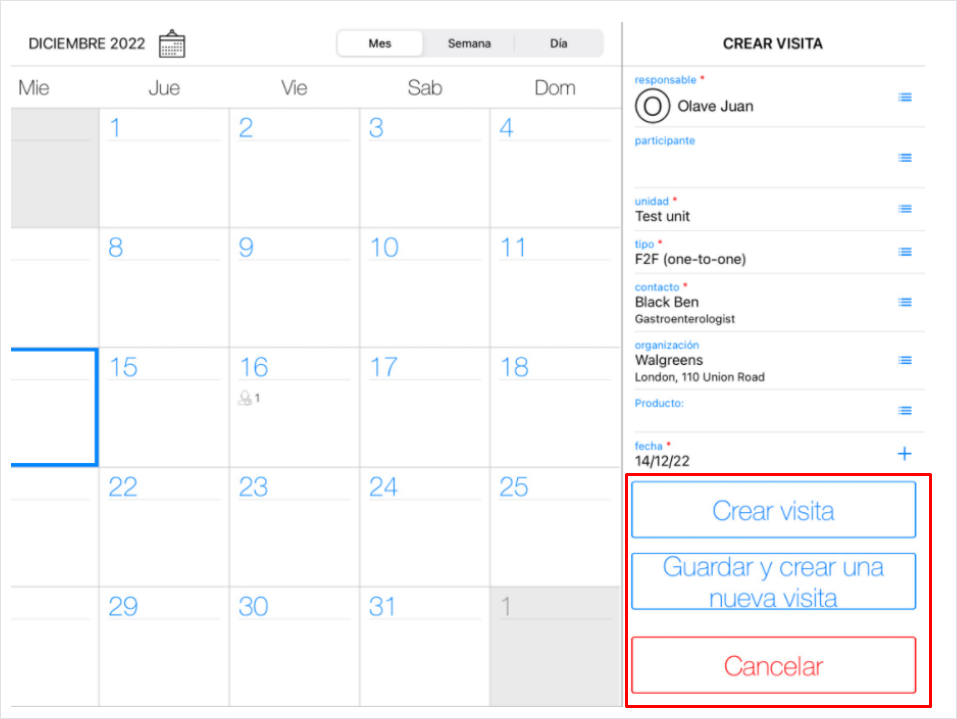
luego de presionar el botón de Crear Visita, se abrirá una ventana emergente proponiendo sincronizar la actividad planeada. Es una función especifica de el proceso de planear una visita remota y es necesaria para enviar invitaciones a los participantes. Toque Si para iniciar la sincronización inmediatamente o toque No para posponer la sincronización (por ejemplo, si durante el proceso de planificación el usuario no se encuentra conectado a internet).
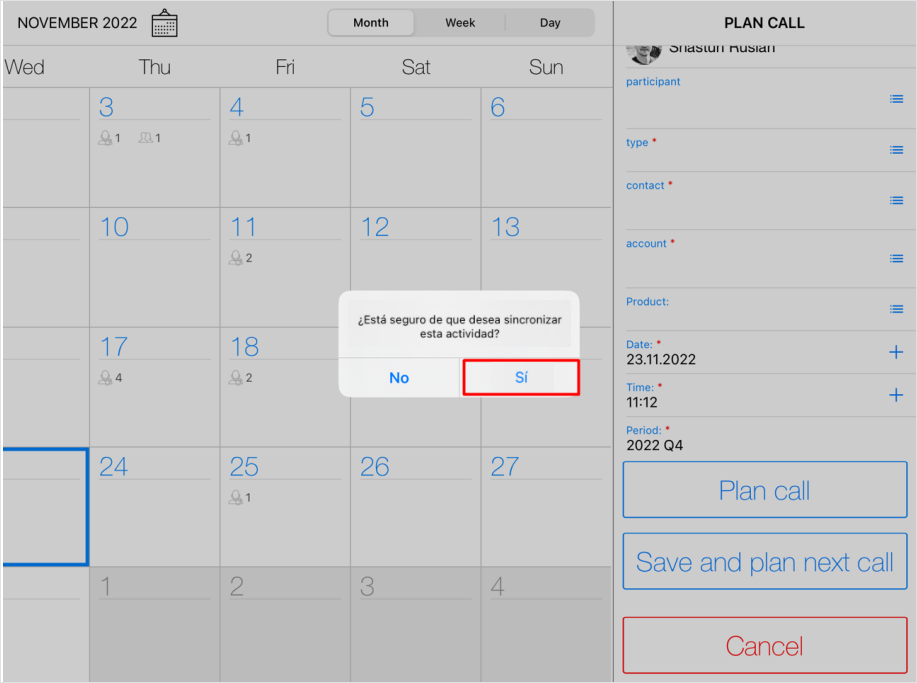
Cuando se complete la sincronización, toque OK.
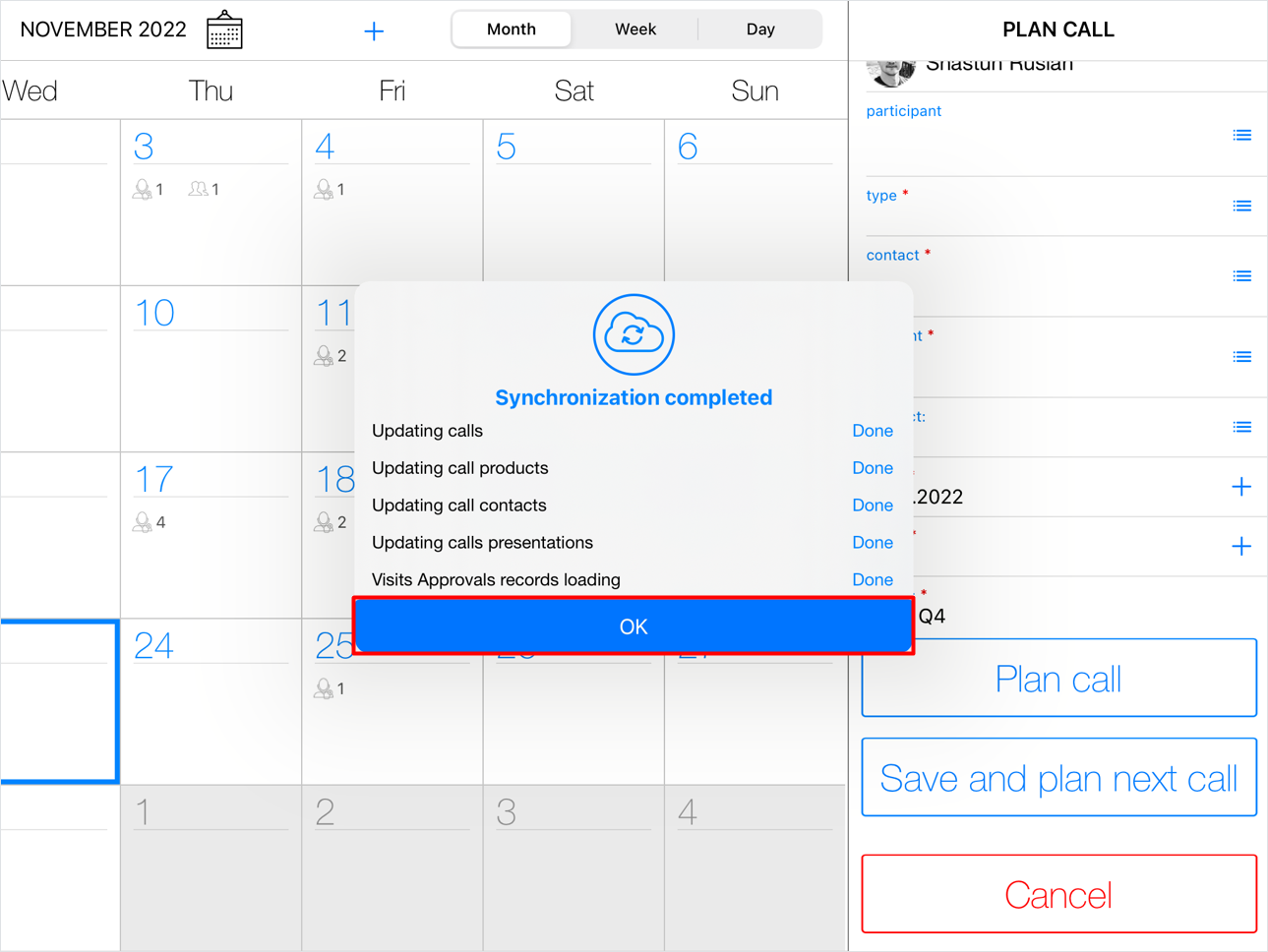
Ahora su visita remota se encuentra planeada de forma correcta.